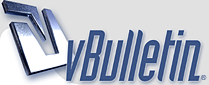
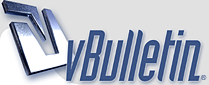 |
Acelerar el Internet en Mozilla Firefox
Cada vez existimos muchos usuarios que hemos cambiado el típico Internet Explorer de Microsoft por unos más estable como el Opera, Crome, Mozilla, etc; este post es justamente para descubrir un poco más las configuraciones ocultas de Mozilla Firefox.
Mozilla, al igual que todo software de exploración de internet guarda cookies, links, temporales, etc, haciendo que la carga de ventanas sea un poco más lenta :martillando:; pero este problema lo podemos solucionar :feliz: ingresándonos a la configuración avanzada de Mozilla; claro que tampoco tenemos que dejar de lado la velocidad de conexión que tengan a internet. Para ingresarnos a la configuración avanzada, debemos digitar en la barra de direcciones el comando: about:config y presionamos la tecla Enter. Se nos cargara una ventana previa con un aviso muy importante; los riesgos corren por cada usuario :devil:, es decir que nuestro explorador y por ende nuestro equipo quedara temporalmente vulnerable al ataque de virus o ingreso de intrusos, por lo tanto después de aceptar los riesgos no hay vuelta atrás. Aparecerá una larga lista basada en XML desde la que podremos realizar algún tipo de búsqueda mediante el filtro, o bien ordenar por alguno de los campos disponibles, aunque en este caso lo mejor será mantener el orden alfabético. Para modificar cualquiera de estos valores, tan sólo tendremos que dar doble clic sobre el parámetro correspondiente, modificándose su valor en caso de ser booleano (verdadero/falso) o bien apareciendo una nueva ventana para editar dicho valor. En nuestro caso el parámetro que modificaremos es Network Prefetch, que, por defecto, se encuentra activado y se encarga de almacenar las páginas e imágenes que se cargan en el momento de navegar por internet, eso quiere decir que consume recursos del sistema. Para cambiar este parámetro, debemos buscar la clave denominada network.prefetch-next y, como hemos comentado anteriormente, hacer doble clic sobre ella para modificar su valor a Falso. Adicionalmente cambiamos los valores de falso a verdadero en las siguientes claves: network.http.pipelining a True network.http.proxy.pipelining a True network.http.pipelining.maxrequests a un número por el rango de 30. Esto hará que el navegador realice 30 peticiones de forma simultánea. Normalmente Mozilla realiza una petición a una página a la vez. Cuando activamos el pipelining estamos indicando que haga varias peticiones a la vez, lo que acelera notablemente la carga de la página. Para finalizar creamos un nuevo parámetro, presionando el botón derecho del mouse en cualquier lugar de la página y seleccionamos Nuevo / Entero. Nombramos el nuevo campo como nglayout.initialpaint.delay y agregamos un valor de 0. Con esto le estás diciendo al navegador que no espere para mostrar en pantalla la información que recibe. Finalmente cerramos la ventana de configuración y está listo….. a navegar más rápido.. Esta es la configuración que podemos cambiar y agregar para que nuestro Mozilla Firefox navegue más rápido, adicionalmente existen otros parámetros que por ejemplo nos dan la posibilidad de activar la accesibilidad de Público no Vidente al Mozilla Firefox; entre otras cosas que se trataran en un próximo post. Espero que sea de su utilidad, y si no se cargan las imagenes, me disculpen, este es mi segundo post en este foro.. Cordialmente.. RickyPyo |
Excelente info Ricky, Pero me parece que debe ir en la seccion de Tutoriales. :si: De igual manera, gracias por el aporte Saludos! |
|
Gracias RickyPyo, lo pruebo a ver que tal.
|
Gracias por Tutorial, es muy util.
|
gracias por el tuto a probar .. saludos compañero
|
Grandioso!
Muchas Gracias :) |
muy bueno el tutorial, a probar entonces... gracias por tu aporte
|
muy bien realizado, muchas gracias!
|
Buenisimo
|
| La franja horaria es GMT -4. Ahora son las 14:02. |
Desarrollado por: vBulletin® Versión 3.8.1
Derechos de Autor ©2000 - 2024, Jelsoft Enterprises Ltd.
Ad Management by RedTyger